Приложение Waze может не работать из-за неправильной конфигурации параметров питания (например, энергосбережения, оптимизации заряда аккумулятора, настройки местоположения для энергосбережения и т. д.). Более того, поврежденный раздел кеша или поврежденная установка Android Auto также могут вызвать обсуждаемую ошибку.
Проблема возникает, когда пользователь пытается использовать Waze (с Android Auto или без него), а Waze показывает неправильный/ нет места или отставания. Для некоторых пользователей сигналы о запуске падают в течение 2–3 минут после запуска приложения. В некоторых случаях проблема начиналась после обновления приложения или обновления ОС. Проблема также не ограничивается одним производителем или оператором мобильной связи.
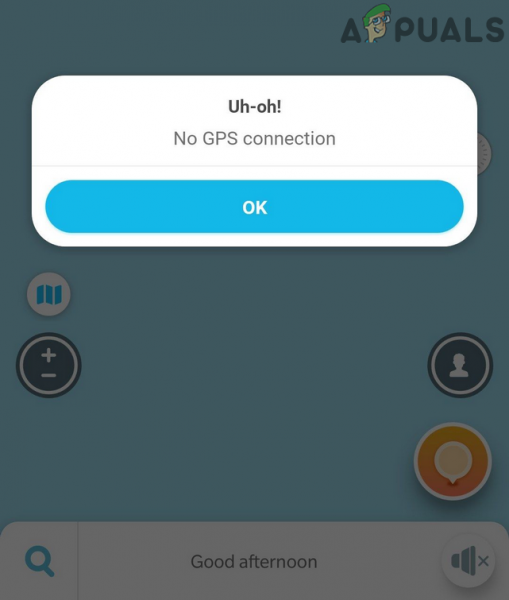
Прежде чем переходить к решениям, убедитесь, что дата и время вашего телефона и автомобильного устройства указаны правильно. Кроме того, перезапустите навигацию и, если проблема не исчезнет, перезапустите/повторно подключите телефон/автомобильный блок. Кроме того, чтобы исключить неисправный кабель, попробуйте другой USB-кабель .
Убедитесь, что отладка USB (в параметрах разработчика) вашего телефона включен . Проверьте, обновлена ли прошивка вашего автомобильного устройства, если да, то выполните сброс настроек автомобильного устройства до заводских. Кроме того, убедитесь, что передача вашего местоположения отключена (Настройки >> Местоположение >> Передача местоположения Google).
Решение 1. Обновите приложение Waze до последней сборки
Waze приложение регулярно обновляется, чтобы добавлять новые функции и исправлять известные ошибки. Однако вы можете столкнуться с обсуждаемой ошибкой, если используете устаревшую версию приложения Waze, из-за которой некоторые модули не загружаются должным образом. В этом контексте обновление приложения Waze до последней сборки может решить проблему. В качестве иллюстрации мы проведем вас через процесс создания Android-версии приложения Waze.
- Запустите Google Play Store , а затем откройте его меню, нажав на гамбургер-меню (в верхнем левом углу экрана).
- Затем нажмите на Мои приложения и игры и перейдите на вкладку Установлено .
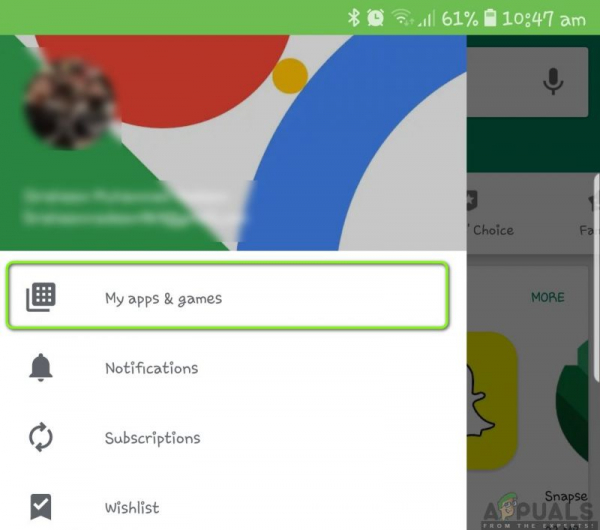
- Теперь нажмите на Waze , а затем нажмите кнопку Обновить (если обновление доступно).
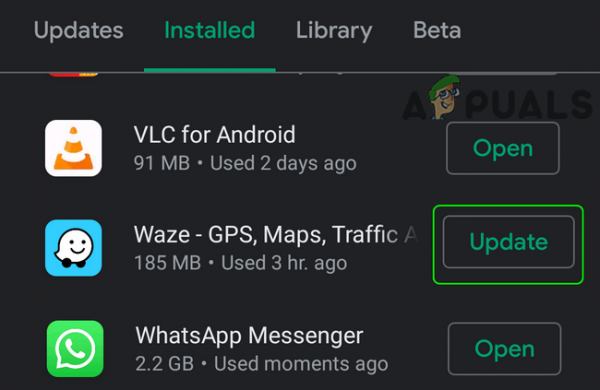
- После обновления приложения Waze проверьте, нормально ли работает Waze.
Решение 2. Отключите экономию заряда батареи/Оптимизировано Режим вашего телефона
Режим экономии заряда батареи весьма полезен для увеличения времени автономной работы вашего телефона, но он ограничивает работу многих фоновых приложений/процессов (включая Waze) и, таким образом, вызывает обсуждаемую ошибку. В этом случае отключение режима энергосбережения вашего телефона может решить проблему..
- Проведите пальцем вниз от верхнего края экрана, чтобы открыть панель уведомлений.
- Теперь нажмите Отключить экономию заряда (при уведомлении о том, что режим экономии заряда включен).
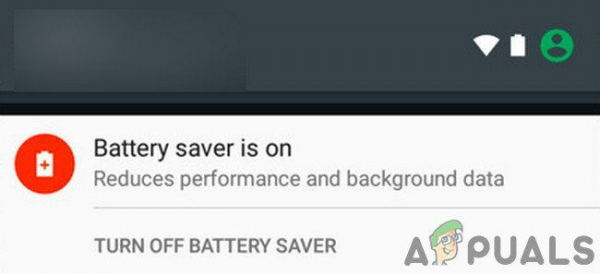
- Затем проверьте, нет ли в Waze ошибки.
Для Samsung и некоторых других телефонов вам, возможно, придется переключиться на высокий режим производительности.
- Запустите Настройки вашего телефона, а затем откройте параметр Уход за устройством .
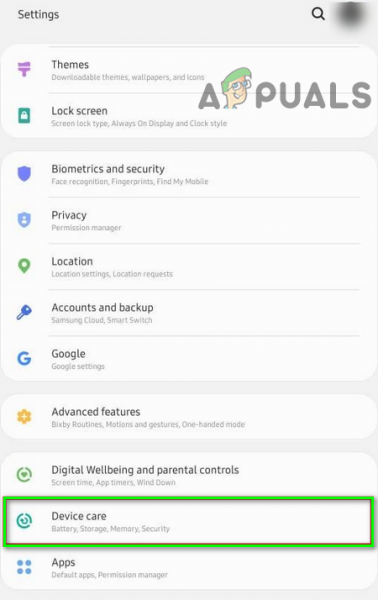
- Затем выберите Батарея и нажмите Питание Режим .
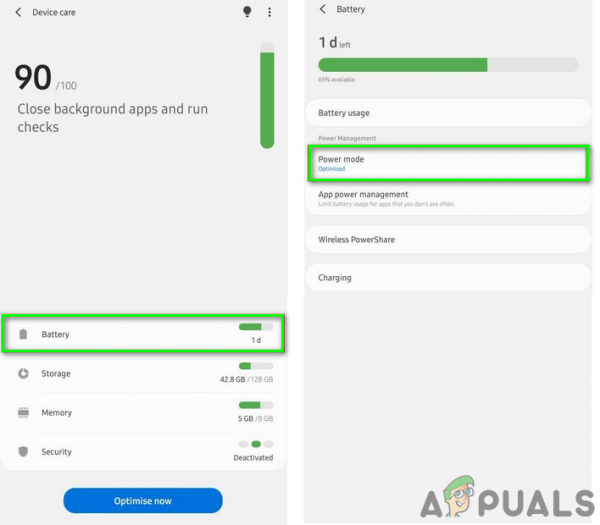
- Теперь выберите High-Performance режим питания, а затем отключите параметр Adaptive Power Saving , чтобы проверить, решена ли проблема Waze.
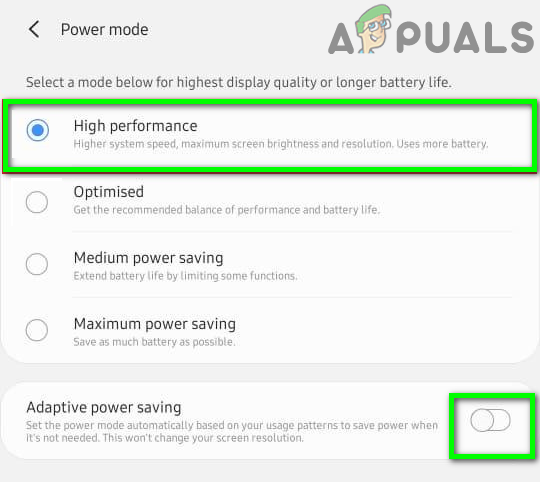
- Запустите Настройки вашего телефона, а затем откройте Приложения .
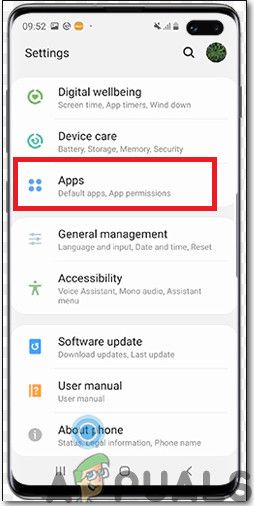
- Теперь нажмите Waze , а затем измените параметр Энергосбережение на Без ограничений .
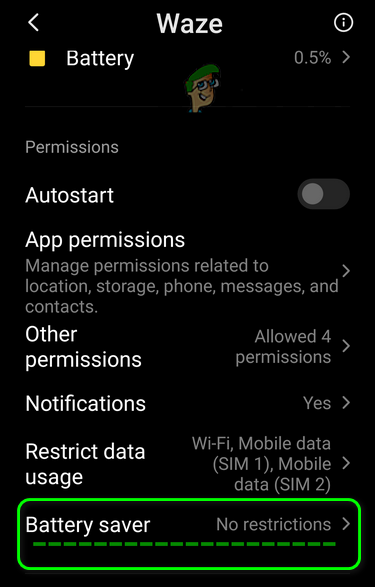
- Затем перезагрузите ваш телефон и после перезапуска проверьте, очищен ли Waze ошибки.
- Запустите Настройки вашего телефона и откройте Батарея .
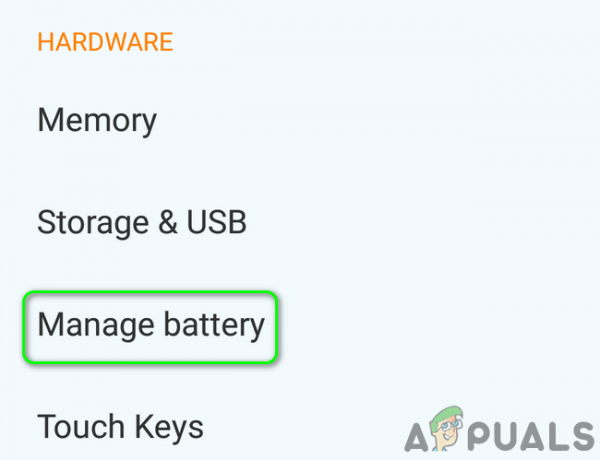
- Затем нажмите Оптимизация батареи .
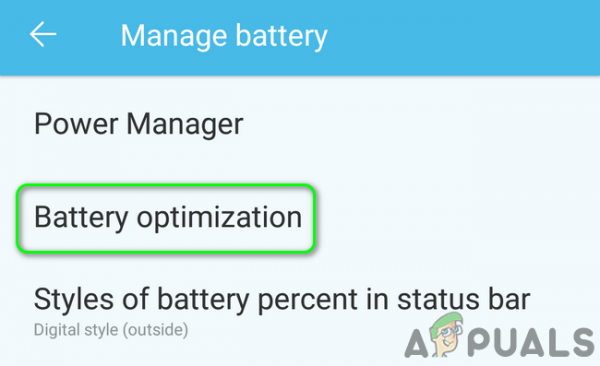
- Теперь нажмите Переключить отображение содержимого и затем выберите Все приложения .
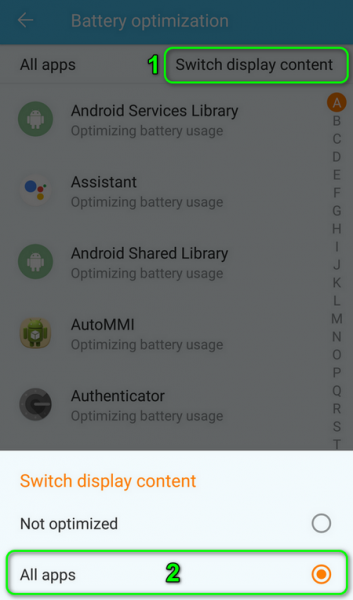
- Теперь нажмите Приложение Waze , а затем нажмите Не оптимизировать .
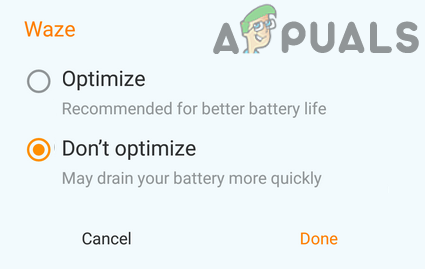
- Повторите тот же процесс для Android Auto и Google Maps , чтобы отключить оптимизацию заряда батареи для обоих этих приложений.
- Затем перезагрузите телефон и проверьте, решена ли проблема с Waze..
- Запустите Настройки вашего телефона и откройте Экран (или Edge Screen).
- Теперь откройте Edge Screen и затем включите переключатель Edge Panels .
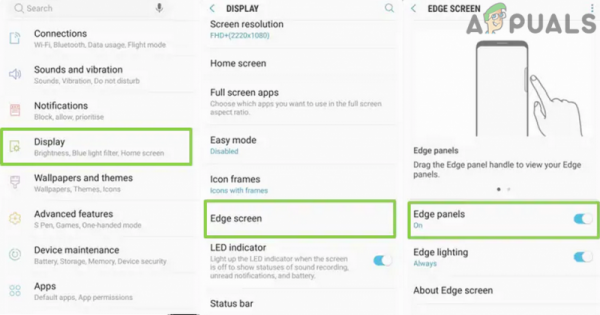
- Затем проведите пальцем влево , чтобы открыть меню, и снова проведите по точкам в левом нижнем углу, чтобы открыть вторую страницу меню Edge.
- Теперь нажмите Calibrate , а затем переместите телефон в форме цифры 8 , чтобы откалибровать GPS.
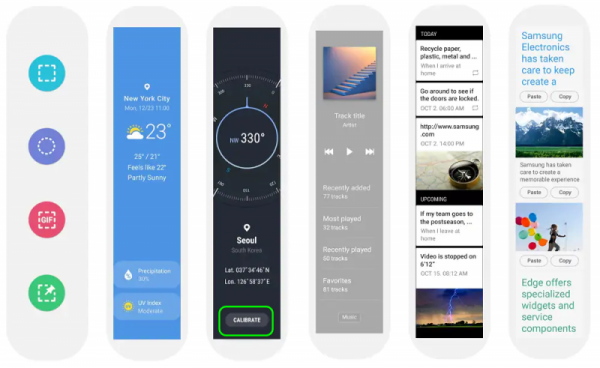
- Затем перезагрузите телефон и после перезагрузки проверьте, решена ли проблема Waze.
- Запустите панель набора номера и введите следующее треска e:
* # 0 * #
- Теперь нажмите Sensor , а затем нажмите Самопроверка. (под магнитным датчиком).
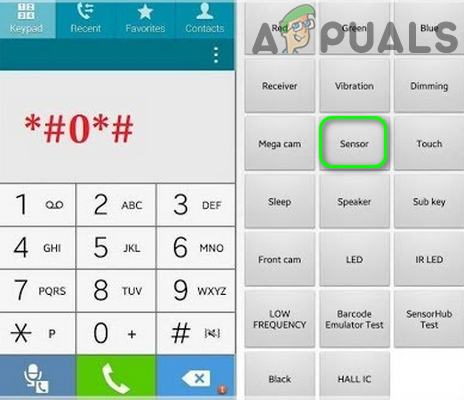
- Затем проверьте, показывает ли тест Пройдите , если да, то проверьте, нормально ли работает Waze.
- Правильно очистите раздел кеша вашего телефона Android.

- Теперь проверьте, Приложение Waze работает нормально после перезагрузки телефона.
- Запустите Настройки вашего телефона и нажмите Приложения или Диспетчер приложений.
- Теперь нажмите Waze , а затем нажмите Разрешения .
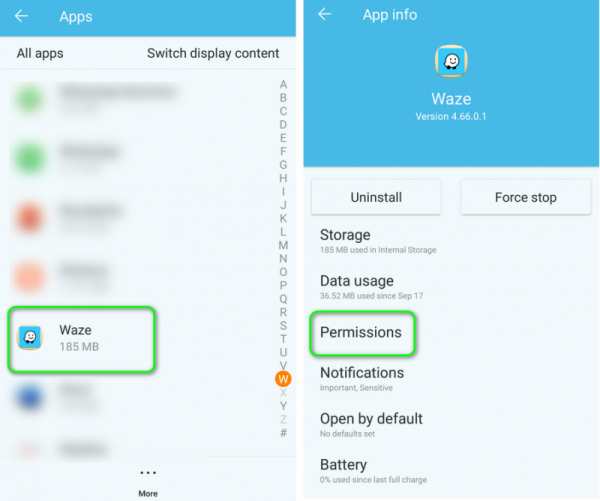
- Убедитесь, что все разрешения, требуемые Waze, включены.
- Затем откройте Location и включите расположение Разрешить все время .
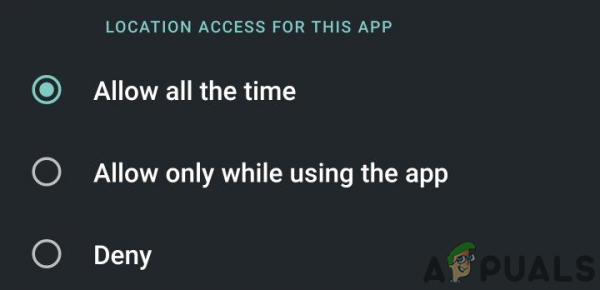
- Сейчас перезагрузите телефон, а затем проверьте, нормально ли работает Waze.
- Теперь запустите Настройки вашего телефона, а затем откройте Местоположение (возможно, вам придется заглянуть в Дополнительные настройки). Теперь нажмите Mode.
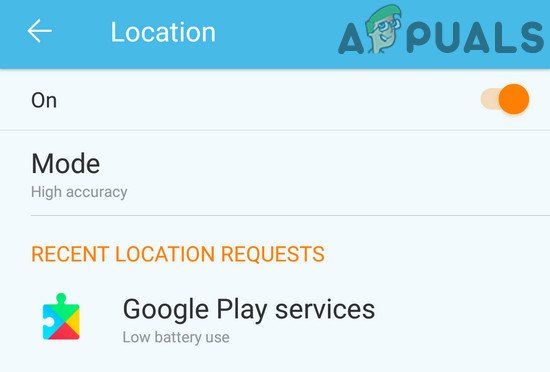
- Затем включите параметр Высокая точность .
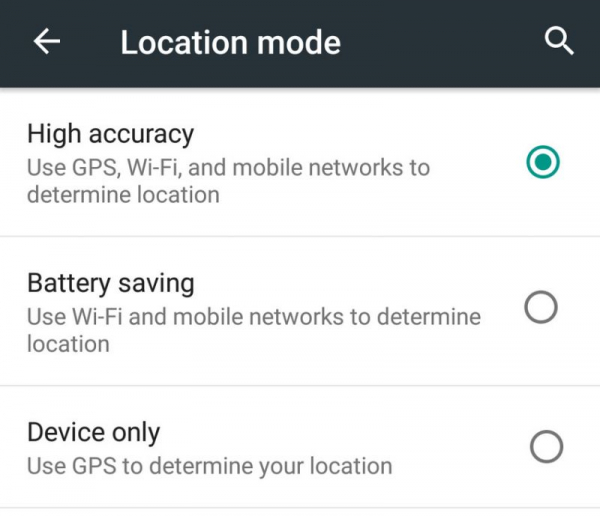
- Затем перезагрузите телефон и после перезагрузки проверьте, нормально ли работает приложение Waze.
- Если нет, запустите Настройки вашего телефона и откройте Приложения или Диспетчер приложений.
- Теперь нажмите кнопку Еще (рядом с в правом нижнем или верхнем правом углу экрана), а затем нажмите Разрешения приложений .
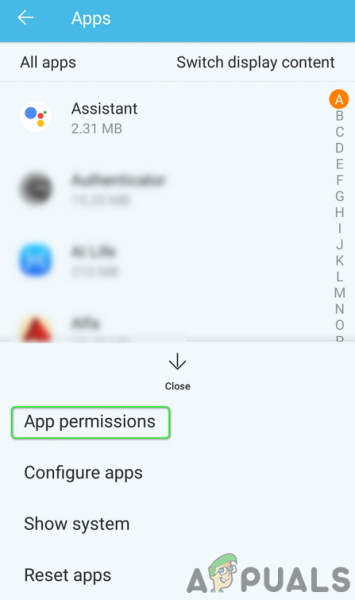
- Теперь выберите Местоположение , а затем отключите разрешение местоположения для каждого приложения в нем.
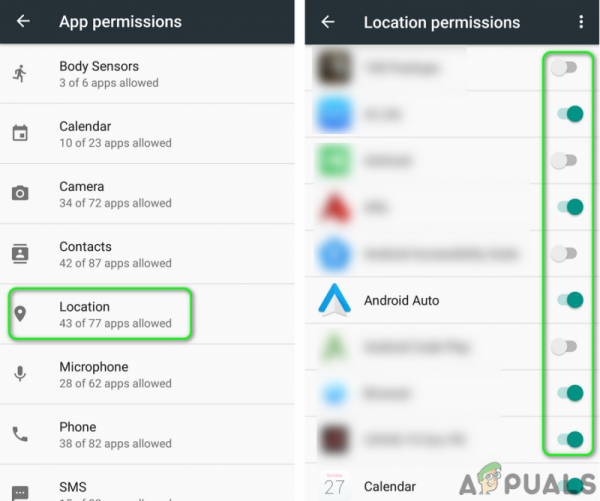
- Затем перезагрузите телефон и после перезагрузки повторно включите разрешение на определение местоположения для Waze, Андро id Auto, и Карты Google .
- Теперь проверьте, нормально ли работает приложение Waze.
- Если нет , затем запустите Настройки вашего телефона и откройте Местоположение .
- Теперь нажмите на историю местоположений Google и включите его (если он уже включен, отключите, а затем включите).
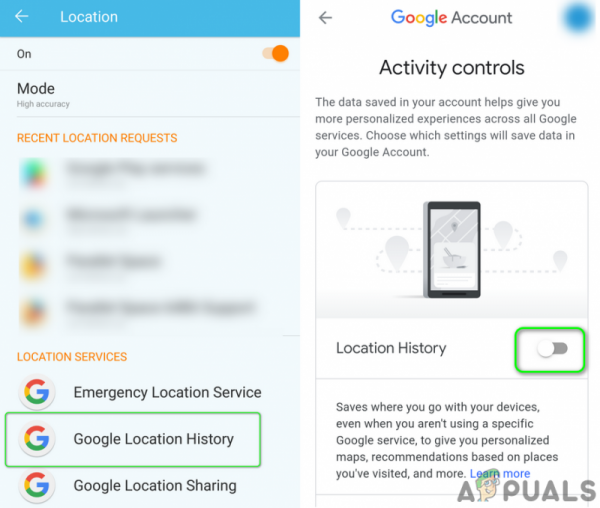
- Затем перезагрузите телефон и при перезагрузке отключите историю местоположений и проверьте, решена ли проблема.
- Запустите Настройки вашего телефона и откройте приложение . Manager или Apps.
- Теперь нажмите Waze , а затем нажмите кнопку Force Stop .
- Затем подтвердите , чтобы принудительно остановить приложение Waze и открыть Storage .
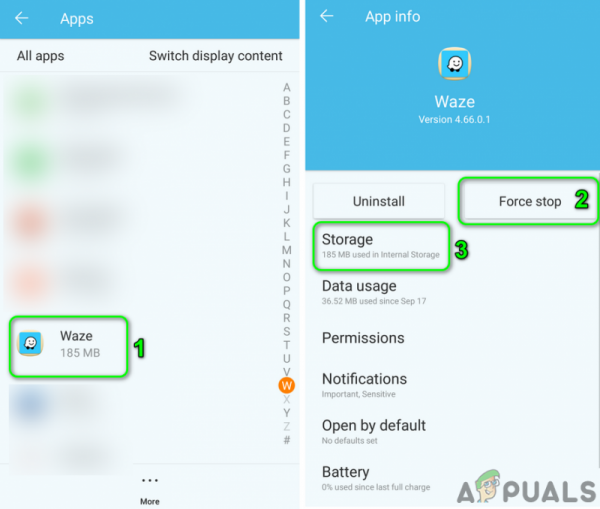
- Теперь нажмите кнопку Очистить кеш , а затем нажмите кнопку Очистить данные .
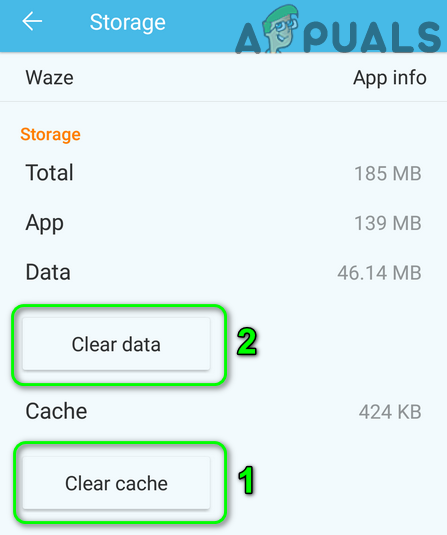
- Затем подтвердите , чтобы очистить данные (на этом этапе вы можете проверить, проблема решена, в противном случае повторите шаги с 1 по 5).
- Теперь нажмите кнопку назад , а затем нажмите Удалить кнопку.
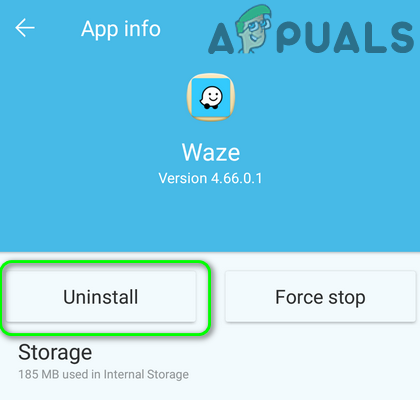
- Теперь подтвердите , чтобы удалить Приложение Waze, а затем перезагрузите ваш телефон.
- После перезапуска переустановите приложение Waze и проверьте, решена ли проблема.
- Удалите приложение Waze ( решение 8).
- Запустите Настройки вашего телефона и откройте его Приложения или Диспетчер приложений.
- Теперь нажмите Android Auto , а затем нажмите Force Stop .
- Затем подтвердите , чтобы принудительно остановить приложение Android Auto и открыть Storage .
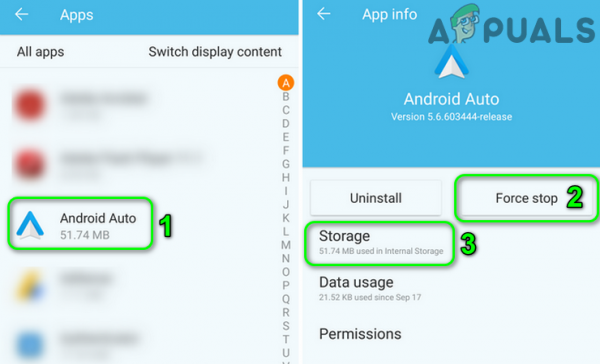
- Теперь нажмите Очистить кеш , а затем нажмите Очистить данные (вы можете проверить, решена ли проблема, если нет, повторите шаги с 1 по 5).
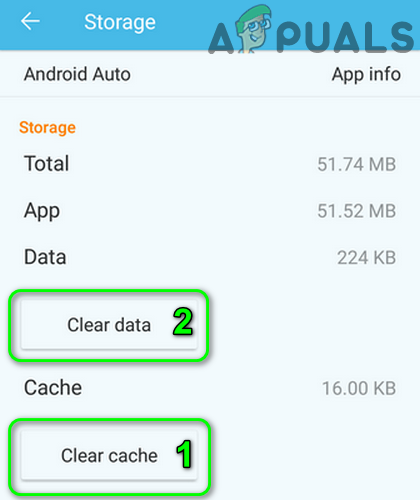
- Затем нажмите кнопку назад и нажмите кнопку Удалить .
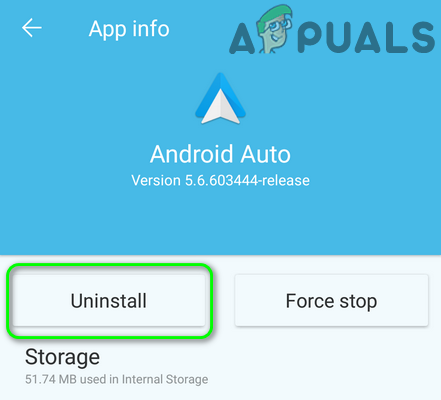
- Теперь подтвердить , чтобы удалить A ndroid Auto и перезагрузите ваш телефон.
- После перезагрузки очистите раздел кеша вашего телефона (решение 5), а затем переустановите Android Auto.
- Теперь переустановите Waze и, надеюсь, проблема с Waze решена.
- Запустите Настройки вашего телефона и откройте Общие .
- Затем откройте Сброс и нажмите Сбросить все настройки .
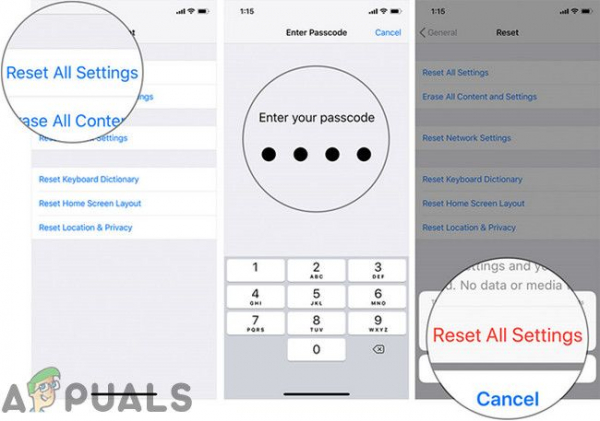
- Теперь подтвердите , чтобы сбросить все настройки, а затем перезапустите ваш телефон.
- После перезапуска проверьте, нормально ли работает приложение Waze.
l>
Пользователям Xiaomi Redmi , возможно, придется изменить параметры питания в настройках приложений Waze.
Решение 3. Отключите оптимизацию батареи для приложения Waze
Оптимизация батареи используется для эффективного управления батареей путем ограничения фоновых приложений /процессы. Проблемы возникают, если оптимизация батареи ограничивает работу приложения Waze. В этом случае отключение оптимизации батареи в приложении Waze может решить проблему. Для иллюстрации рассмотрим процесс на телефоне Android.
Решение 4. Откалибруйте GPS вашего телефона
Вы можете столкнуться с обсуждаемой ошибкой, если GPS вашего телефона не откалиброван должным образом (некоторые новейшие мобильные телефоны требуют калибровки GPS перед первым использованием). В этом случае калибровка GPS вашего телефона может решить проблему. В качестве иллюстрации мы проведем вас через процесс телефона Samsung.
Для некоторых операторов вы можете использовать следующий метод:
Решение 5. Очистите кэш-раздел вашего телефона
Ваш телефон использует кэш для повышения производительности и удобства работы пользователей. Однако иногда кеш повреждается и хранит неверные данные для некоторых приложений и модулей. Это, в свою очередь, вызывает проблемы, аналогичные той, которую мы исследуем. Здесь мы попытаемся очистить кеш и посмотреть, поможет ли это. В качестве иллюстрации мы проведем вас через процесс создания телефона Android.
Решение 6. Измените разрешения для местоположения
В последних версиях Android Google улучшил безопасность, применяя разные техники и методы. Одним из таких приемов является требование разрешений для приложения для доступа к определенному ресурсу, например камере, местоположению и т. Д. Вы можете столкнуться с обсуждаемой ошибкой, если приложение Waze не имеет необходимых разрешений. В этом случае включение разрешений, требуемых Waze, может решить проблему.
Решение 7. Переустановите приложение Waze
Если до сих пор у вас ничего не помогло, проблема с Waze могла быть результатом неправильной установки самого приложения. В этом случае переустановка приложения Waze может решить проблему.
Решение 8. Переустановите приложение Android Auto
Приложение Android Auto используется вместе с Waze пользователями для навигации по маршруту. обсуждаемая ошибка, если установка приложения Android Auto повреждена. В этом контексте переустановка приложения Android Auto может решить проблему.
Если проблема не устранена, откройте Карты Google и дайте ему поработать в фоновом режиме, чтобы проверить, нормально ли работает Waze. Кроме того, вам, возможно, придется использовать стороннее приложение GPS 3 rd (например, GPS Test, Active GPS, GPS Locker, GPS Status и т. Д.) Для сортировки из вопроса. Если проблема не исчезнет, вы можете попробовать старую версию Waze или Android Auto ( Предупреждение : APK-файлы, полученные от 3 сторонних источника rd могут нанести вред вашему устройству и данным). Если проблема возникла после обновления ОС, попробуйте понизить версию ОС вашей системы.. Если вы столкнулись с проблемой при выключении дисплея вашего телефона, оставьте дисплей включенным (при использовании приложения Waze), пока проблема не будет решена.
Для пользователей iPhone: сбросить все настройки
Вы также можете столкнуться с данной ошибкой, если настройки вашего телефона не настроены оптимально для приложения Waze. В этом контексте сброс всех настроек вашего телефона может решить проблему.